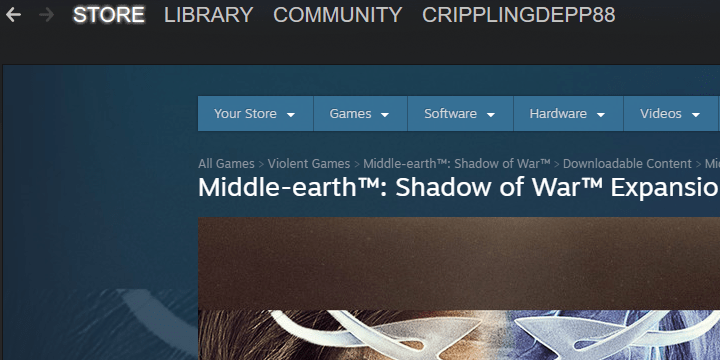
ეს პროგრამა თქვენს დრაივერებს განაგრძობს მუშაობას და ამით გიცავთ კომპიუტერის ჩვეულებრივი შეცდომებისგან და აპარატურის უკმარისობისგან. შეამოწმეთ თქვენი ყველა მძღოლი ახლა 3 მარტივ ეტაპზე:
- ჩამოტვირთეთ DriverFix (დადასტურებული ჩამოტვირთვის ფაილი).
- დააჭირეთ დაიწყეთ სკანირება იპოვონ ყველა პრობლემატური მძღოლი.
- დააჭირეთ განაახლეთ დრაივერები ახალი ვერსიების მისაღებად და სისტემის გაუმართაობის თავიდან ასაცილებლად.
- DriverFix გადმოწერილია ავტორი 0 მკითხველი ამ თვეში.
ორთქლი გარკვეულწილად გახდა PC სათამაშოების სინონიმი. გარდა ამისა, მისი დესკტოპის კლიენტი არის ყველაზე მაღალი დონის პროგრამა, საოცრად დაბალი შეცდომებით. თუმცა, ეს არ არის უნაკლო, ასე რომ თქვენ უნდა ისწავლოთ ”ორთქლი: // flushconfig”ბრძანება, რათა გაუმკლავდეთ არსებულ შეცდომებს.
თუ არ ხართ დარწმუნებული, როგორ მოვიქცეთ, ამ თემაზე მოვამზადეთ. ჩვენ შევეცდებით ქვემოთ მოცემული მოკლე განმარტება მოგაწოდოთ, ასე რომ დარწმუნდით, რომ გადაამოწმეთ იგი.
როგორ გამოვიყენოთ ორთქლი: // flushconfig Windows 10-ში
Steam desktop კლიენტი საკმაოდ სტაბილურია და ის ძირითადად შესანიშნავად მუშაობს. იგი მარტივად ინტეგრირდება Windows– ში და ის ემსახურება როგორც მრავალფუნქციური სათამაშო კერა თქვენს კომპიუტერში. თუმცა, ზოგჯერ მას შეუძლია ცუდად მოიქცეს. ეს არაწესიერი ეპიზოდები იშვიათია, მაგრამ მაინც გვხვდება PC სათამაშო საზოგადოებაში.
პრობლემებმა შეიძლება გავლენა იქონიოს ერთ ინდივიდუალურ თამაშზე ან მთელ ბიბლიოთეკაზე. ასეა თუ ისე, მისი გადაჭრის მრავალი გზა არსებობს, მაგრამ მომხმარებლების უმეტესობა პრობლემების გაჩენისთანავე მიმართავს დაუყოვნებლივ გადაყენებას.
დღეს ჩვენ გაჩვენებთ Steam– ის პრობლემების გადაჭრის ერთ – ერთ საუკეთესოდ ნაბიჯს, რომელიც წინ უსწრებს ინსტალაციას და გადაჭრის პრობლემების უმრავლესობას რამდენიმე მარტივი ნაბიჯით.
მიჰყევით ქვემოთ მოცემულ ინსტრუქციებს, რომ ეს ბრძანება გაუშვათ და ჩვენც კარგი უნდა ვიყოთ:
- დახურვა ორთქლი დესკტოპის კლიენტი.
- მარჯვენა ღილაკით დააჭირეთ დავალების ზოლს და გახსენით Პროცესების ადმინისტრატორი.
- ღია დეტალები და კლავს ორთქლთან დაკავშირებული ყველა აქტიური პროცესი.

- დაჭერა ვინდოუსის გასაღები + R გამოძახება გაიქეცი ამაღლებული ბრძანების ხაზი.
- დააკოპირეთ და ჩასვით შემდეგი ბრძანება ბრძანების სტრიქონში და დააჭირეთ ღილაკს Enter:
- ორთქლი: // flushconfig

- ორთქლი: // flushconfig
- დაელოდეთ გარკვეული დრო და გადატვირთეთ კომპიუტერი.
- ახლა გადადით Steam- ის ინსტალაციის საქაღალდეში (C: პროგრამები Steam).
- გაიქეცი Steam.exe ინსტალაციის საქაღალდიდან.
ამ პროცედურამ უნდა გადატვირთოს თქვენი კლიენტის კონფიგურაცია და გადაჭრას შესაძლო შეცდომები. იმ შემთხვევაში, თუ პრობლემები მუდმივია, შეგიძლიათ გადახვიდეთ გადაყენებაზე.
გარდა ამისა, თუ ეს მოქმედება გარკვეულ თამაშებს ასუფთავებს ბიბლიოთეკისგან, მიჰყევით შემდეგ ნაბიჯებს:
- ღია ორთქლი.
- Დააკლიკეთ ორთქლი და ღია პარამეტრები.
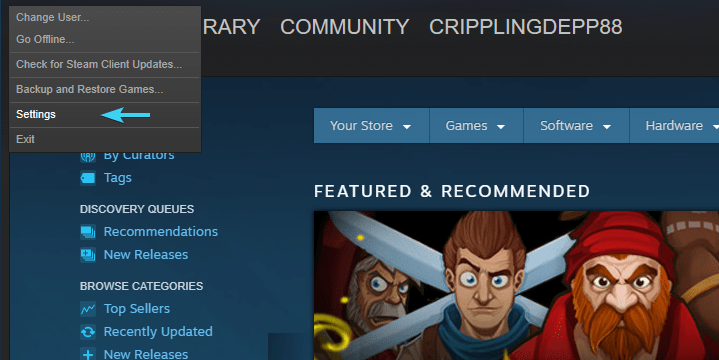
- Გააღე გადმოწერები მონაკვეთი მარცხენა სარკმლიდან.
- დააჭირეთ ღილაკს ორთქლის ბიბლიოთეკის საქაღალდეები ღილაკი
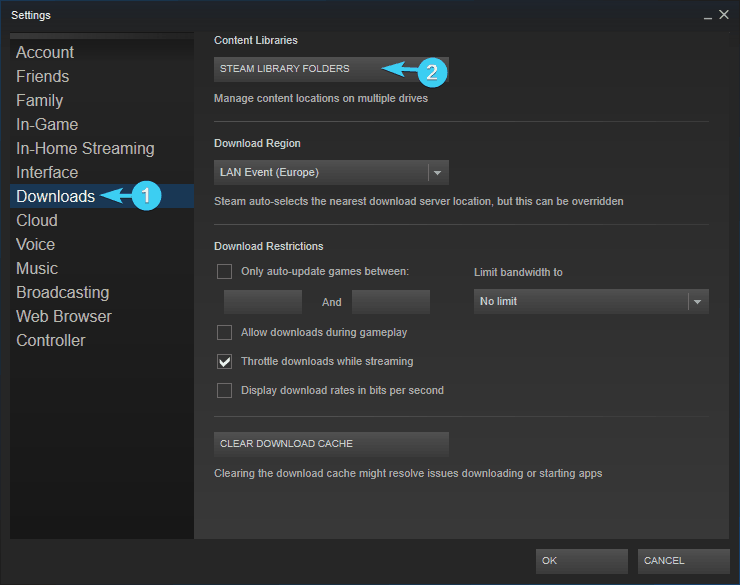
- აირჩიეთ ნაგულისხმევი საქაღალდე, სადაც ყველა თამაში ინახება და დაადასტურეთ ცვლილებები.
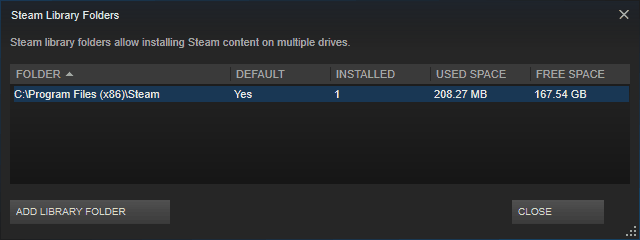
ეს უნდა გააკეთოს ეს. იმ შემთხვევაში, თუ თქვენ გაქვთ რაიმე კითხვა ან შემოთავაზება ორთქლის პრობლემების გადაჭრის ამ ეტაპთან დაკავშირებით, მოგერიდებათ გვითხარით ქვემოთ მოცემულ კომენტარში.
წაიკითხე ასევე:
- მე ვერ ვხსნი ორთქლს Windows 10-ზე: როგორ შემიძლია ამ საკითხის მოგვარება?
- როგორ დააყენოთ / მიგრაცია Steam თამაშები SSD– ზე
- როგორ გამოვასწოროთ ორთქლის "არასრული ინსტალაცია" შეცდომები
- ახლა შეგიძლიათ გადააადგილოთ თქვენი თამაშის ინსტალაციის საქაღალდეები Steam– ის გამოყენებით
- აქ მოცემულია, თუ როგორ უნდა მოგვარდეს Conan Exiles- ის საერთო პრობლემები


